Se ti immergi in * dichiarato * e ti ritrovi a combattere la cinetosi, non sei solo. Non è divertente sentirti nauseato mentre cerchi di goderti una partita, quindi esploriamo le migliori impostazioni per aiutarti a giocare comodamente.
Le migliori impostazioni per ridurre la cinetosi
In molti giochi in prima persona, tra cui *dichiarato *, movimento della testa, campo visivo e motion blur può essere i colpevoli dietro il tuo disagio. Modifichiamo queste impostazioni per mantenere vivo il divertimento e la nausea.
Come rimuovere il movimento della testa e la scossa della fotocamera
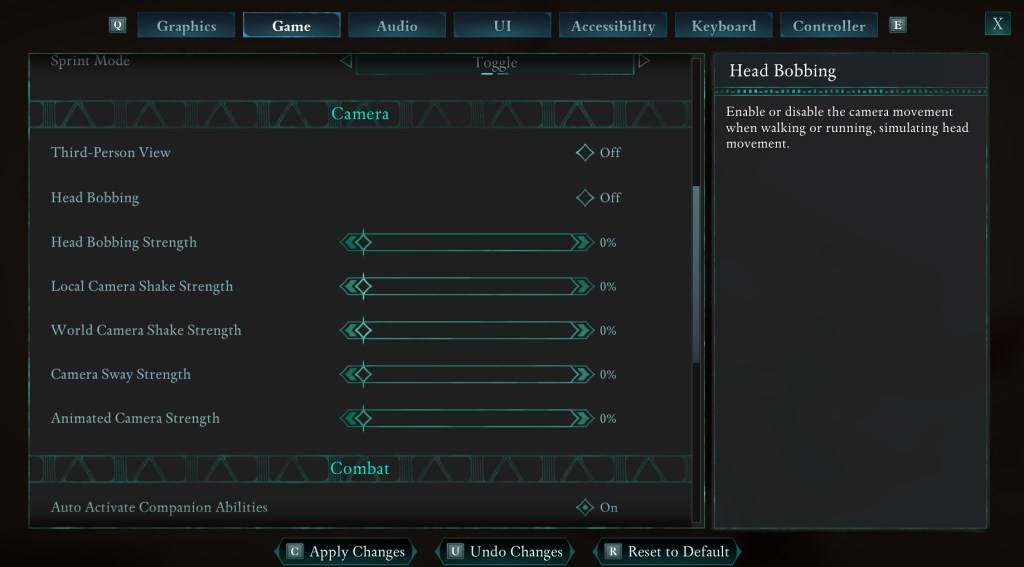
Inizia affrontando il movimento della testa e la scossa della telecamera, poiché questi regolazioni spesso riducono significativamente la movimento. Passare a ** Impostazioni ** e selezionare la scheda ** Game **. Scorri alla sezione ** Camera ** e regola quanto segue:
- Vista in terza persona: imposta questo su Off o On secondo la tua preferenza; Non influirà direttamente sulla cinetosi.
- Testa bobbing: spegnerlo .
- Forza bobbing della testa: impostato su 0% .
- Forza di scuotimento della fotocamera locale: regola allo 0% .
- Forza di scuotimento della telecamera mondiale: impostato sullo 0% .
- Forza di ondeggio della fotocamera: impostato su 0% .
- Resistenza alla fotocamera animata: regola allo 0% .
Queste impostazioni dovrebbero aiutare a ridurre al minimo la cinetosi. Sentiti libero di sperimentare finché non trovi il perfetto equilibrio che ti tiene immerso senza sentirti male.
Come correggere il campo visivo e la sfocatura del movimento
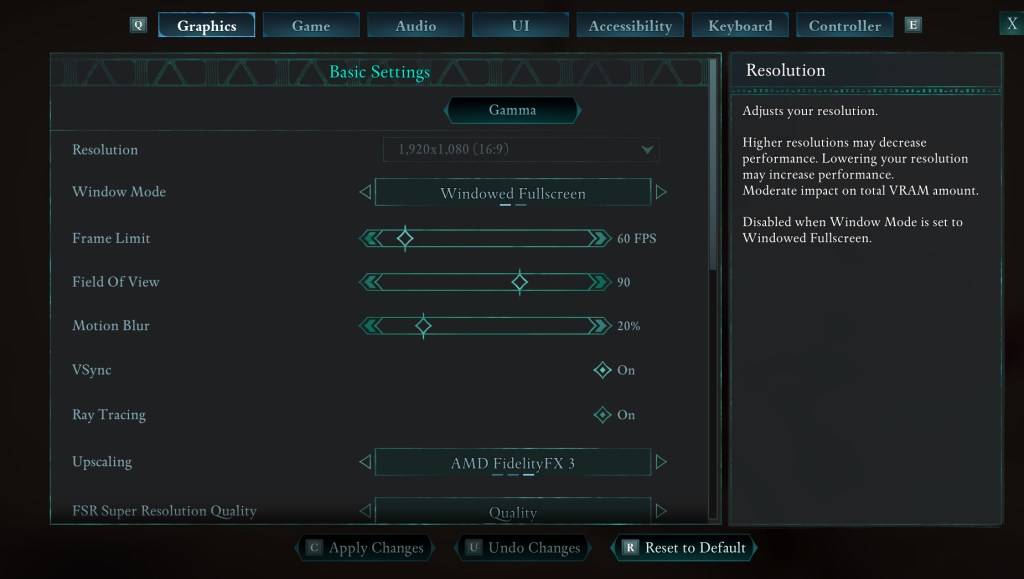
Se le regolazioni del bobbing e della scossa della fotocamera non sono sufficienti, vai a ** Impostazioni ** e fai clic sulla scheda ** grafica **. Nella parte superiore, sotto ** Impostazioni di base **, troverai cursori per ** Field of View ** e ** Motion Blur **. Ecco cosa fare:
- Field of View: inizia abbassando questo cursore. Inizia con un'impostazione più bassa e aumentalo gradualmente fino a trovare un livello comodo. Potrebbero essere necessari alcuni tentativi per farlo bene.
- Motion Blur: spegnerlo o ridurlo in modo significativo. Come con il campo visivo, inizia da zero e regola se necessario.
E se ti senti ancora malato motore?
Se stai ancora vivendo una cinetosi, continua a regolare le impostazioni e prova a passare da una vista in prima persona e in terza persona, se necessario. Se tutto il resto fallisce, non costringerti a giocare. Fai una pausa, idrata e riprova più tardi.
Questi sono i nostri principali consigli per ridurre la cinetosi in *dichiarato *. Regolare queste impostazioni dovrebbe aiutarti a goderti il gioco senza il disagio.
*Superlo è disponibile ora.*
















